چگونه یک فایل حجیم را فشرده کنیم؟

ترفندهای برنامه winrar برای فشرده سازی فایل های حجیم
هیچ راه بهتری به غیر از فشرده سازی فایل ها برای انتقال کارآمد و ایمن پرونده ها، انتقال سریع تر در پست الکترونیکی و ذخیره سازی سازمان یافته مناسب وجود ندارد. برنامه WinRAR برنامه ای است که کار فشرده سازی را انجام می دهد. این برنامه با اکثر نسخه های ویندوز و اندروید و… سازگار است و در بیش از 50 زبان در نسخه های 32bit و 64bit در دسترس است. از دیگر ویژگی های winrar می توان به موارد زیر اشاده کرد:
- تمام قالب های فشرده سازی محبوب (RAR ، ZIP ، CAB ، ARJ ، LZH ، TAR ، GZip ، UUE ، ISO ، BZIP2 ، Z و 7-Zip) پشتیبانی می کند.
- به طور خودکار بهترین روش فشرده سازی را تشخیص و انتخاب می کند.
- الگوریتم فشرده سازی ویژه پرونده های چندرسانه ای ، اجرایی و کتابخانه های اشیا را به خوبی فشرده می کند.
- از رمزگذاری 256 بیتی و فن آوری امضای معتبر برای امنیت بیشتر فایل ها استفاده می کند.
- و …
آموزش حداکثر فشرده سازی فایل ها با WinRAR
ابتدا بر روی فایل یا پوشه مورد نظر خود که می خواهید آن را فشرده کنید، کلیک کرده و Add to archives را انتخاب کنید.
در پنجره باز شده، گزینه Compression method را بر روی Best قرار دهید. سپس گزینه archiving options را بر روی create solid archive قرار دهید.
در ادامه به تب Advance رفته و بر روی دکمه Compression کلیک کنید.
در پنجره باز شده در قسمت Text compression گزینه Auto را انتخاب کنید و مقدار Memory to use, MB را بر روی 128 قرار دهید.
در پایان پنجره با فشردن OK عملیات فشرده سازی را آغاز کنید.
چگونه یک فایل بزرگ را با استفاده از winrar به چند فایل کوچکتر تبدیل کنیم؟
در فضای اینترنت به دلیل برخی مسائل نمی توان فایل های حجیم را در یک لینک دانلود منتشر کرد. زیرا این کار هم برای صاحب فایل و هم برای دانلود کننده مشکل ایجاد خواهد کرد. از جمله این مشکل ها برای دانلود کننده می توان به قطعی در حین دانلود و … اشاره کرد. به عنوان مثال شما فرض کنید که می خواهید بازی کامپیوتری Call of Duty را دانلود کنید، حجم این بازی کامپیوتری 35 گیگ می باشد که اگه فایل دانلود آن چند قسمت نباشد، نمی توان آن را به آسانی دانلود کرد.
برای تبدیل یک فایل به چند فایل فشرده به صورت زیر عمل کنید:
ابتدا بر روی فایل یا فولدر مورد نظر خود کلیک راست کرده و گزینه Add to archive (فشرده سازی) را انتخاب کنید.
در پایین پنجره باز شده گزینهای به نام Split to volumes,size قرار دارد که مقدار وارد شده در این بخش مشخص میکند که هر فایل باید چه اندازهای داشته باشد، عدد وارد شده در این بخش میتواند بر مبنای یکی از واحدهای بایت B، کیلوبایت KB، مگابایت MB یا گیگابایت GB تعیین شود. اندازه فایل خروجی را تعیین کرده و ok کنید.
فایلهای خروجی به نامهای Part1,part2 و… با همان اندازهایی که آنها را مشخص کردهاید ساخته خواهند شد. در آخر برای یکپارچه کردن فایلها و بازگرداندن آنها به حالت عادی، ابتدا تمامی فایل ها را انتخاب و سپس بر روی یکی از فایلها کلیک راست کرده و گزینهHere Extract را انتخاب کنید.



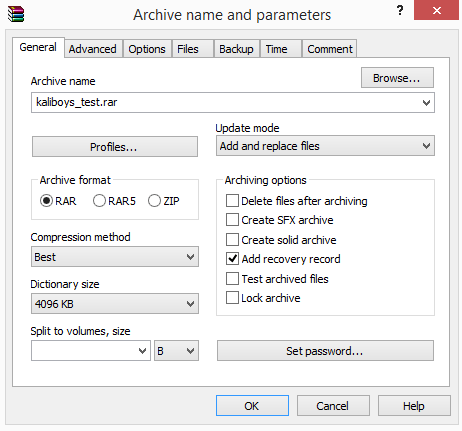
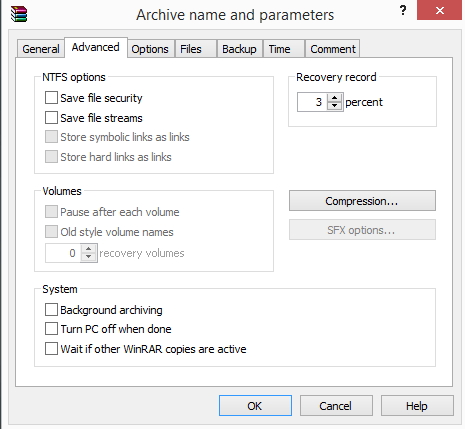

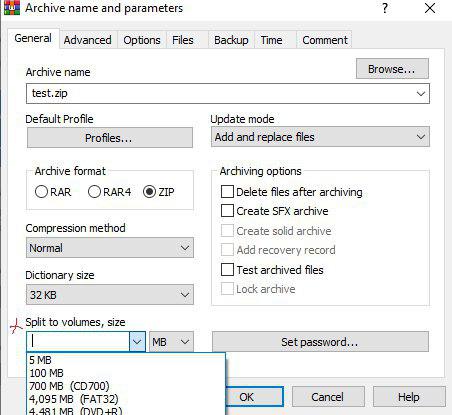


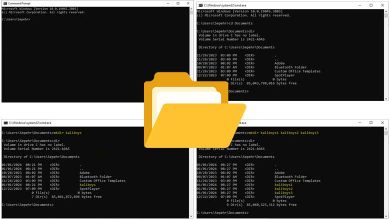

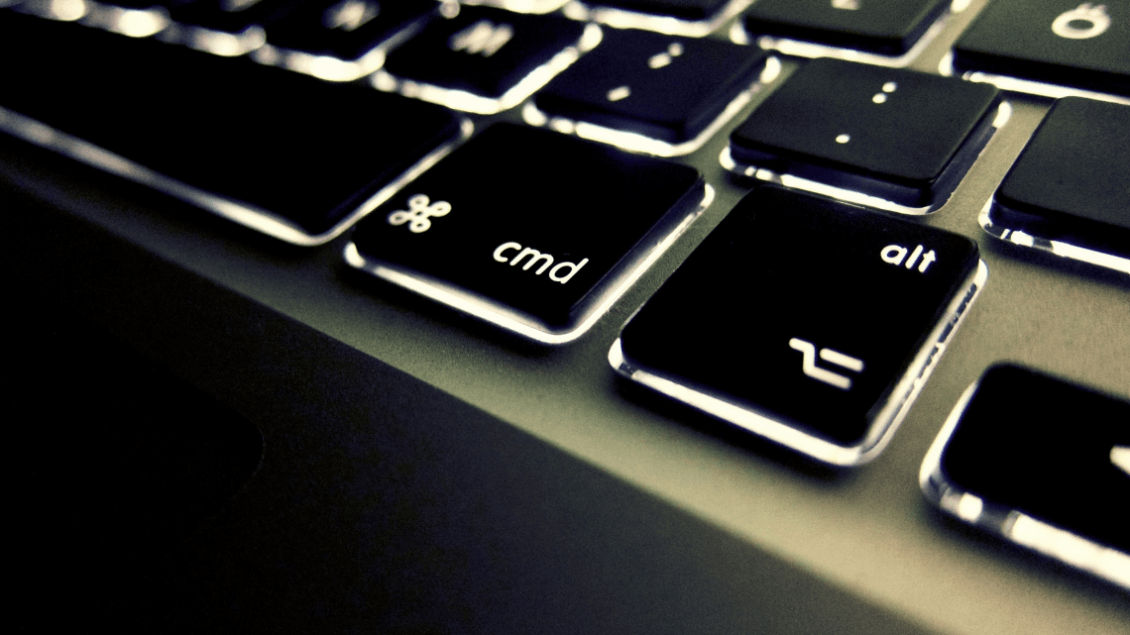

خیلی ممنونم. فایل 350 مگابایتی شد 60 مگابایت!
خیلی ممنون از کمکتون فایل یک گیگ و نیمی من شد ۴۰۰ مگ ممنون از کمکتون
سلام
من وقتی compression باز میکنم گزینه ها غیرفعاله مشکل چیه؟
سلام
سعی کنید از اخرین نسخه winrar استفاده کنید.
روی گزینه RAR4 بزارین مشکلتون حل میشه
من همه مراحل روانجام دادم ولی فایلم فشرده نشد – 37 مگابایت بود نهایتاْ 36 مگابایت شد
من هم همین مشکل رو دارم. فایل ۱۲.۴ گیگم نهایتا شد ۱۲.۲ گیگ.
منم همین طور ولی وین زیپ بهتره
نرم افزار جدیدتری از winrar برای فشرده سازی چی هست؟
سلام
میتونید از برنامه 7zip استفاده کنید.
zip سرعت بیشتری داره
یک سوال دارم من یک بازی رو دان کردم حدود 45گیگ فایل ها زیپ بود بعد از اکسترک فایل اماده انتقال به هارد اکسترنال شد .در حین انتقال فایل اروری مبنی بر اینکه فلان فایل از 4 گیگ بزرگتر است و هارد اکسترنال این کپی را قبول نمی کند مواجه شدم فرمت هارد فت32 است حالا چه کاری میشه واسه رفع این مشکل کرد .در ضمن فایل زیپ رو هم مستقیما روی هارد اکسترک کردم بازم این ارور رو داد و اینکه هارد فرمتNTFS رو هم دستگاه PS3 KL نمی خونه فایل ها هم که دان کردم فایل های 1گیگی بودن که بعد از اکسترک یک فایل 8گیگی رو ساخته بودن ممنون میشم راهنمایی کنید
دوست عزیز شما باید تمام اون فایل رو خورد کنید تا جایی که بتونید با حجم کم منتقل کنید در نتیجه مجبورید تا جایی که میشه اکسترت کنید و دوباره ارشیو مطابق یا fat32 بسازید که یتونید منتقل کنید
در قسمت advanced compression parameter تمام گزینه ها غیر فعاله برای من
برای منم همینطوره
باید در کادر جنرال بر روی rar4 کلیک کنید تا سپس کادر advanced compression parameter از حالات غیر فعالی در بیاد